為了保護CAD圖紙不被他人隨意修改,在日常工作中,我們通常會將其保存為PDF格式供他人查看。那么,你知道如何設置CAD打印PDF嗎?下面,小編來給大家分享CAD打印PDF的設置方法步驟,一起來看看吧!
步驟1:在浩辰CAD中打開圖紙文件后,調用CAD打印快捷鍵【Ctrl+P】,調出【打印-模型】對話框。
步驟2:在【打印-模型】對話框中,點擊【名稱】后的下拉框,設置打印機/繪圖儀名稱為【DWG To PDF.pc3】。如下圖所示:
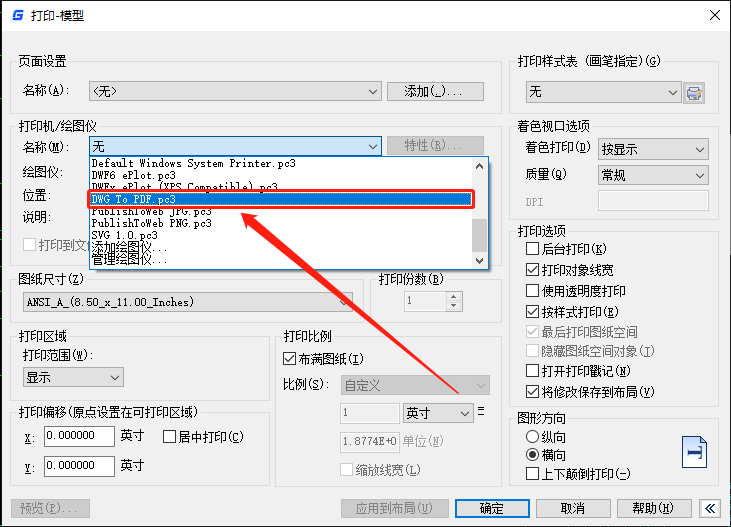
步驟3:選定打印機/繪圖儀后,根據實際需求設置其他CAD打印需求,例如:圖紙尺寸、打印范圍、打印偏移、打印樣式表等。設置完成后,點擊【預覽】按鈕,可預覽圖紙的打印效果。如下圖所示:
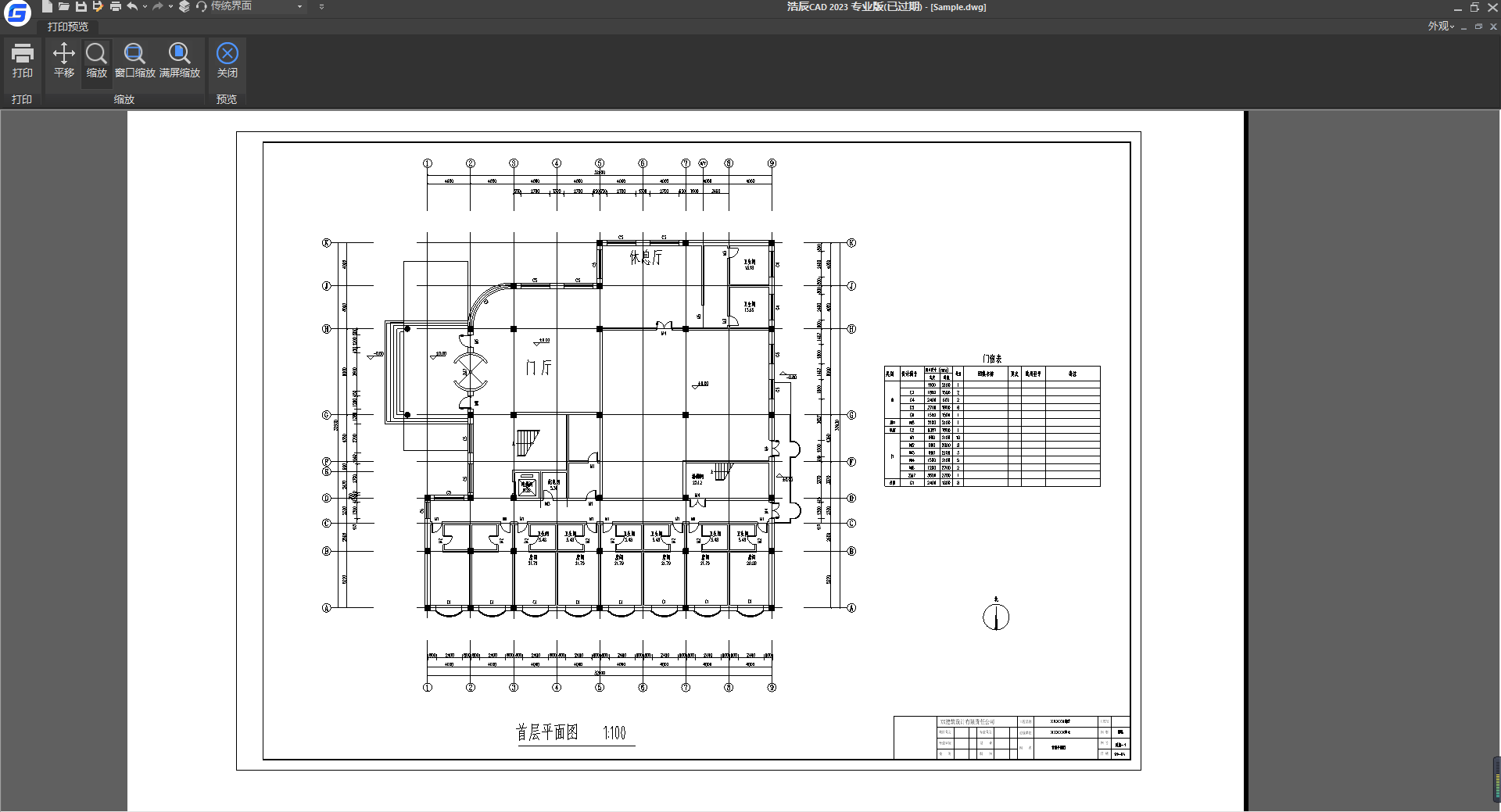
步驟4:關閉打印預覽后,點擊【確定】按鈕,選擇文件的保存位置、文件名,點擊【保存】即可。
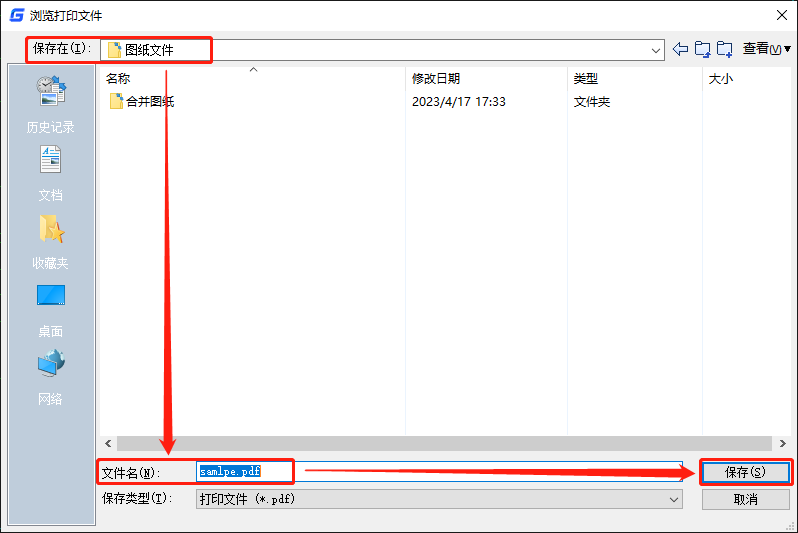
本節CAD教程小編給大家分享了浩辰CAD軟件中設置CAD打印PDF的方法步驟,希望對大家有所幫助。更多相關CAD實用技巧小編會在后續文章中給大家分享,對此感興趣的設計師小伙伴們可以關注浩辰CAD官網教程專區哦!

2023-10-31
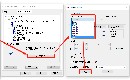
2023-06-09
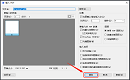
2022-07-12

2022-05-11
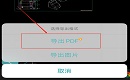
2021-08-27

2021-07-19
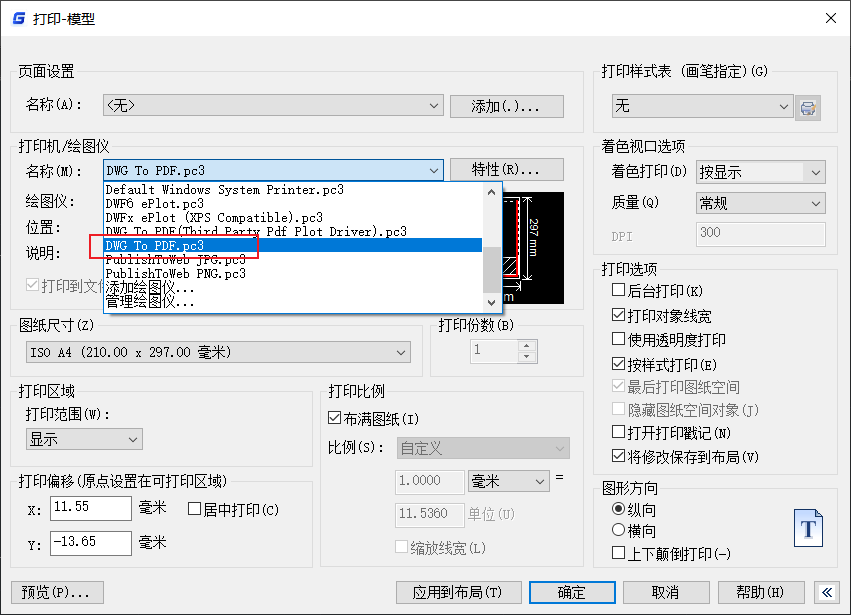
2021-05-25

2021-05-11

2019-07-17

2019-05-29
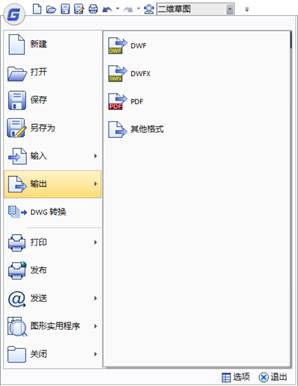
2019-05-17

2023-10-13
